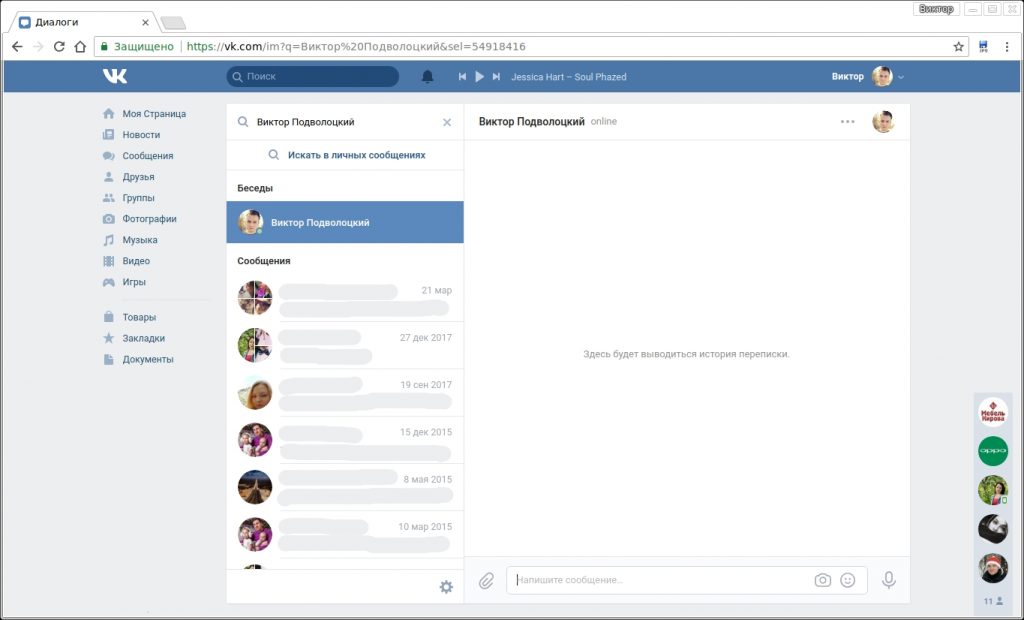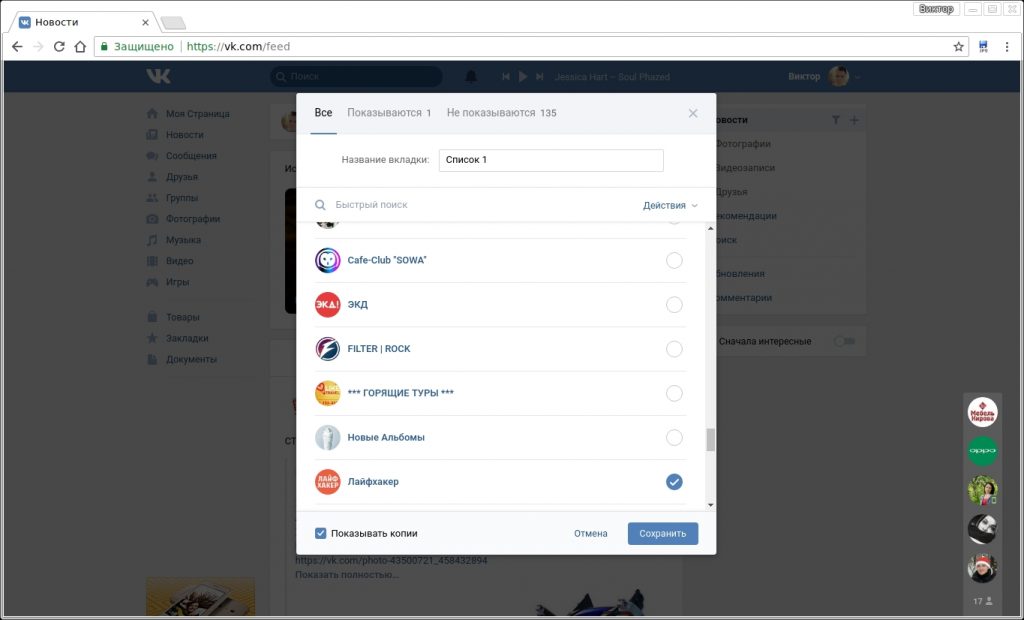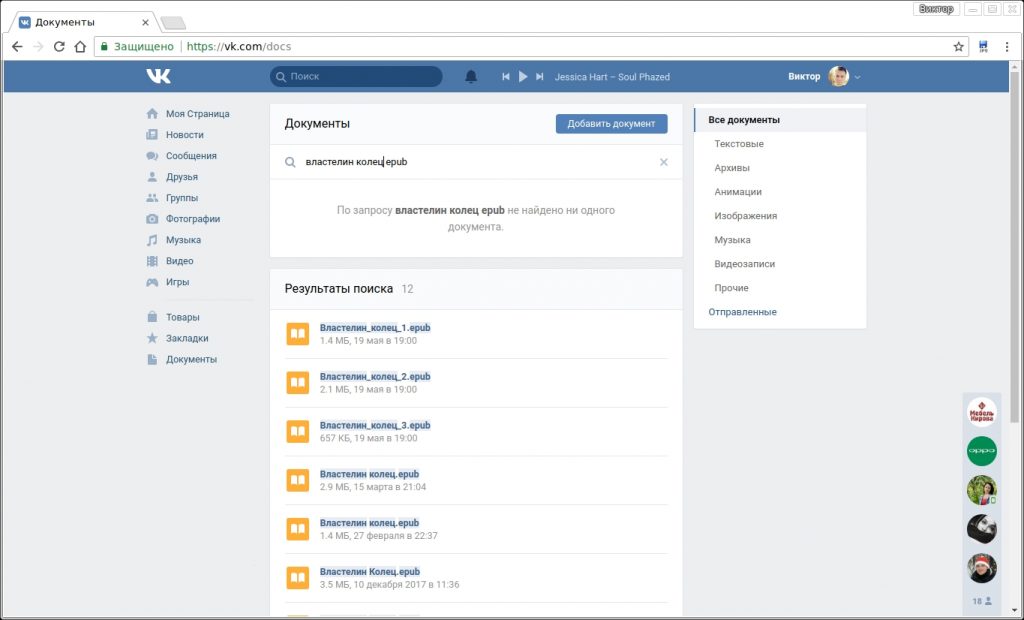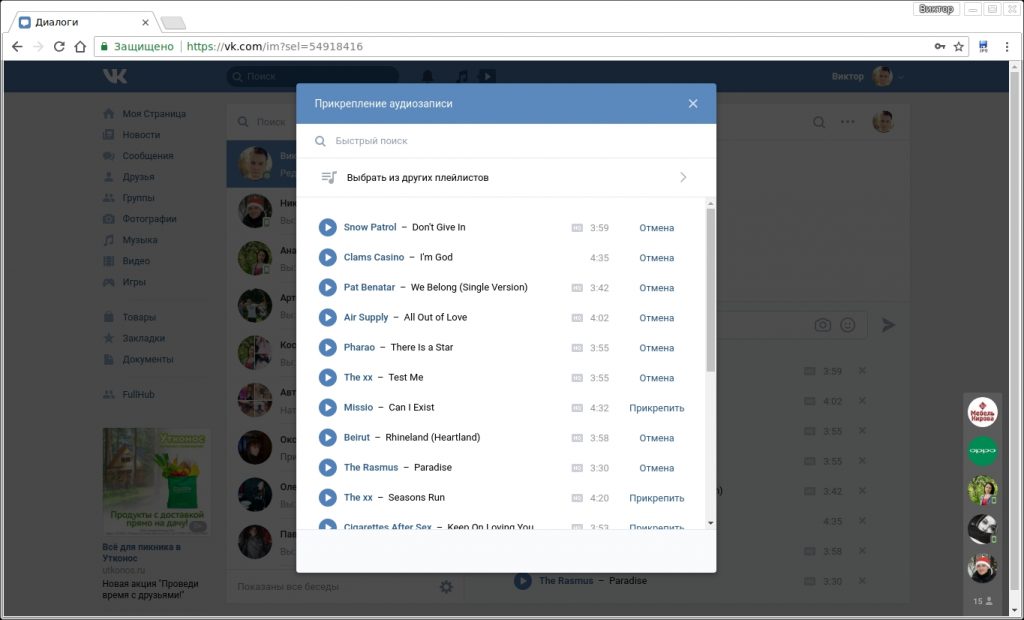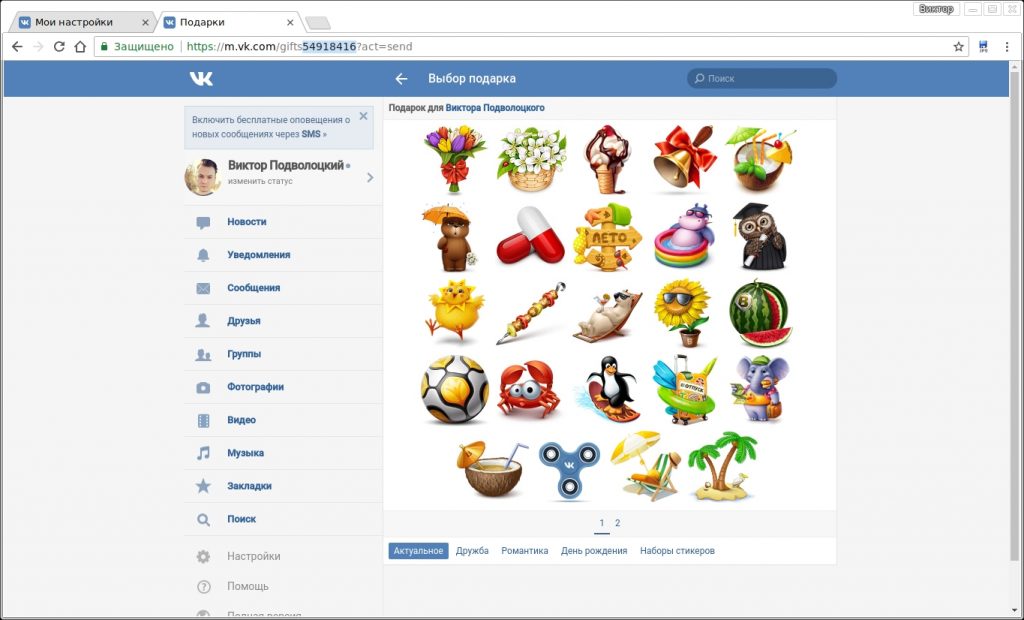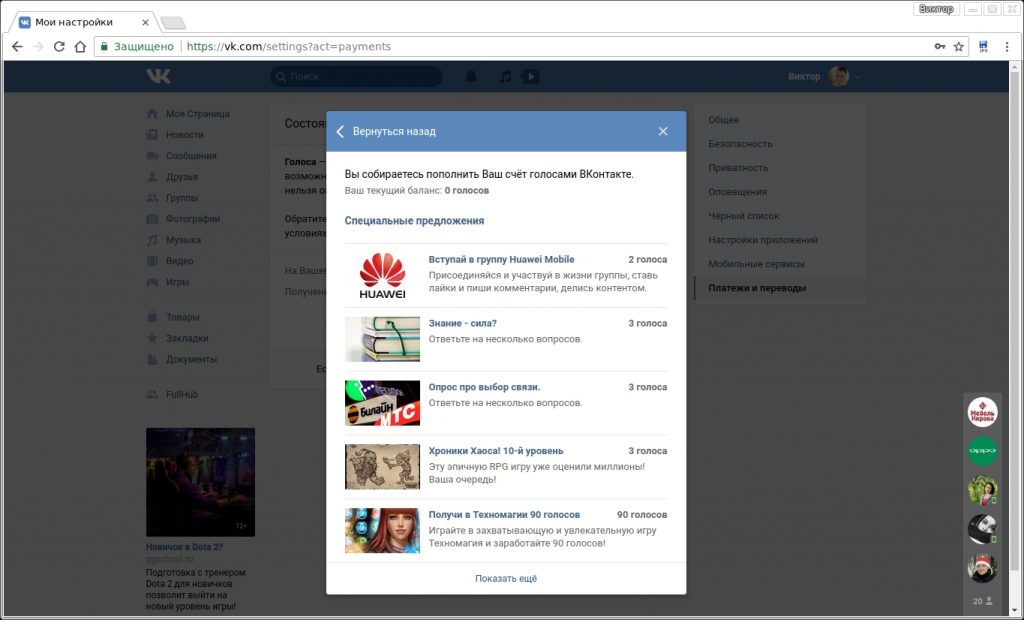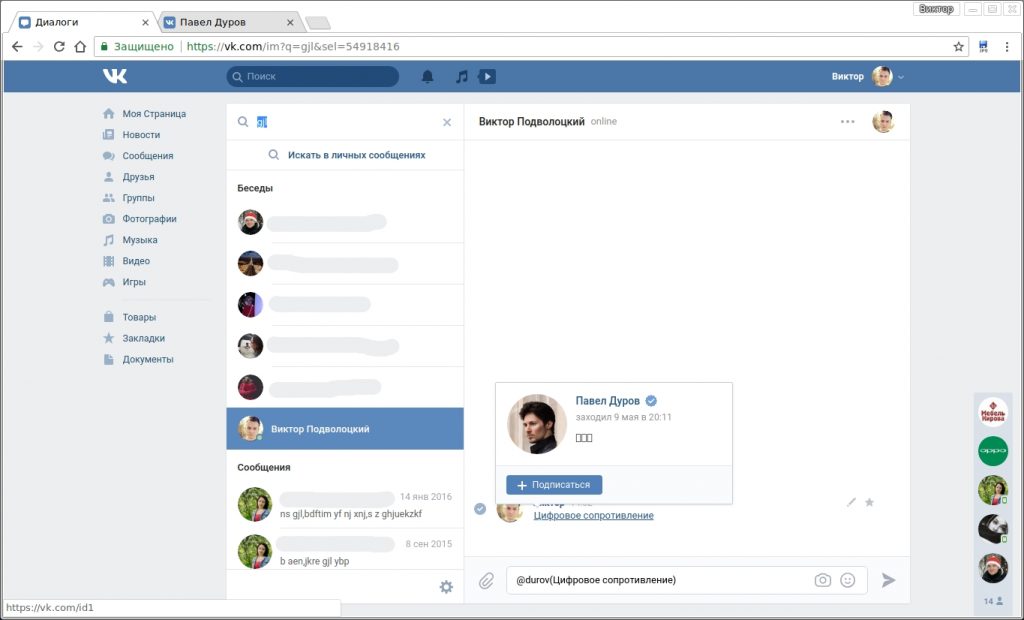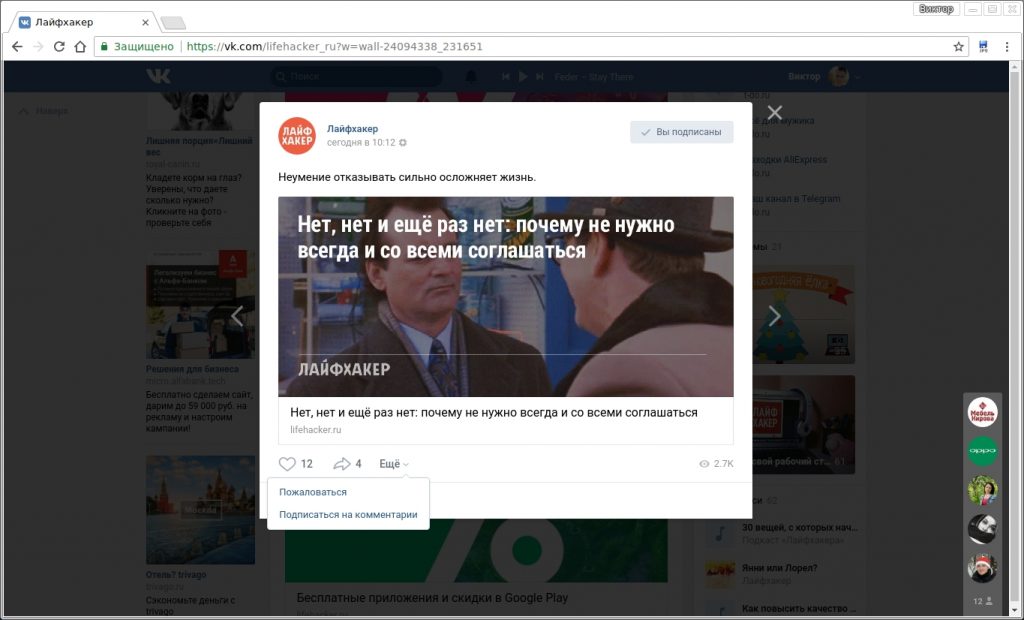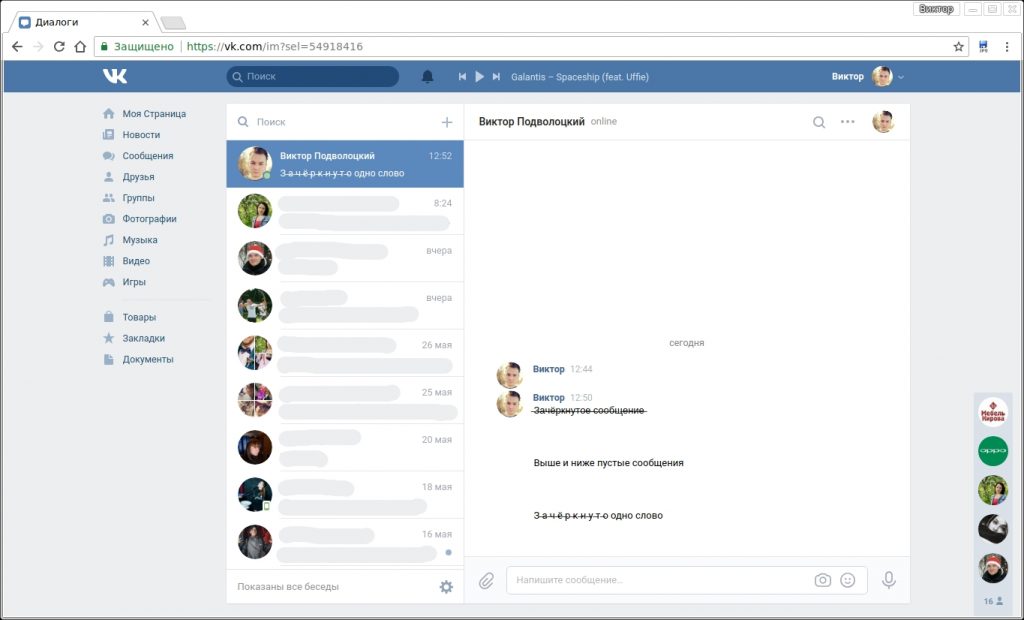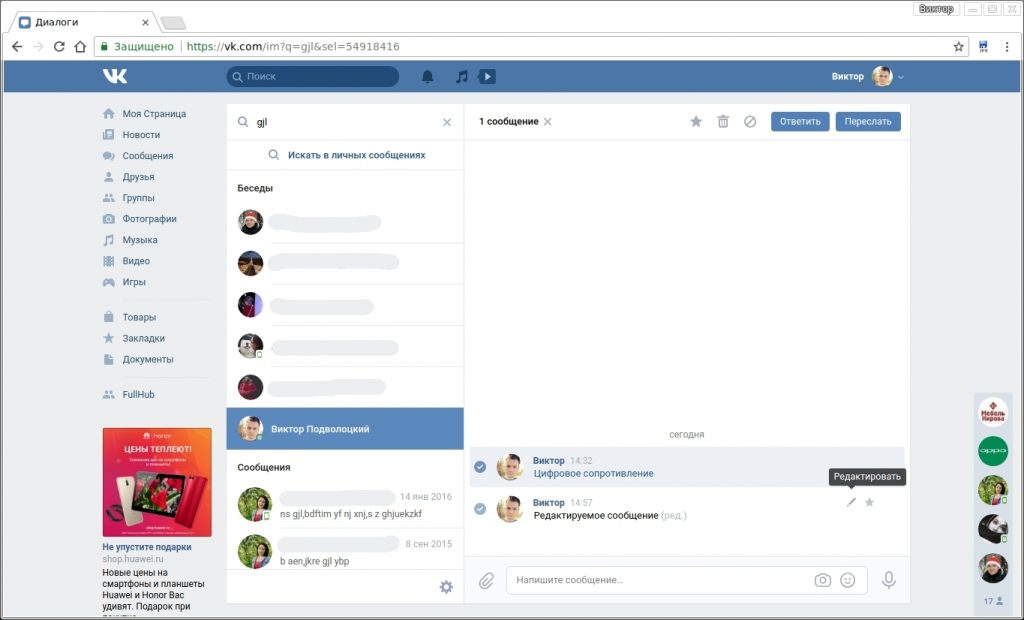10 полезных возможностей «ВКонтакте», о которых вы могли не знать
Неочевидные функции и хитрости, которые пригодятся пользователям соцсети.
1. Отправка сообщения самому себе
Отправить сообщение самому себе — это максимально простой способ сделать быструю заметку или напоминание, чтобы позже к нему вернуться. В соцсети «ВКонтакте» для этого нужно лишь набрать своё имя и фамилию в списке чатов в разделе «Сообщения» и выбрать предложенный контакт.
Аналогичным образом, кстати, с помощью сообщений самому себе можно удобно выгружать в Сеть различные файлы и документы, чтобы доступ к ним был с любого устройства, где есть «ВКонтакте».
2. Чтение записей сообществ без подписки
Если вы хотите скрыть информацию о том, что подписаны на какое-то сообщество, совсем не обязательно менять настройки приватности. Можно читать записи нужного вам сообщества даже после отписки от него.
Для этого, пока вы подписаны на нужную вам страницу, откройте раздел «Новости». Справа сверху под вашим аватаром нажмите на иконку «+» и выбираете пункт «Добавить вкладку». Перед вами раскроется список всех ваших контактов и групп, где вам и нужно выбрать необходимую страницу. Останется лишь назвать вкладку и сохранить её.
После этого даже при отписке новые записи в данном сообществе всегда будут под рукой в разделе «Новости» на созданной вами вкладке.
3. Поиск электронных книг и рефератов
Мало кто знает, что соцсеть «ВКонтакте» вполне можно использовать для поиска электронных книг. Просто зайдите в раздел «Документы» и наберите в поисковой строке название интересующего вас произведения. Подходящие варианты отобразятся ниже.
Чтобы сузить круг поиска и избежать появления в выдаче картинок и гифок, после названия через пробел можно указать и интересующий вас формат: DOC, PDF, EPUB и так далее. Искать так можно не только электронные книги, но и рефераты, доклады, курсовые, примеры документов и вообще всё, что может храниться в текстовом формате.
4. Быстрая отправка аудиозаписей
Чтобы поделиться с кем-то понравившимся треком, не обязательно переходить в «Сообщения», искать нужный контакт и прикреплять к посланию аудиозапись. Сделать это можно напрямую из плеера в верхнем баре. Нужно лишь раскрыть плейлист и навести курсор на троеточие справа у нужного трека, нажав далее «Поделиться». Останется только выбрать, кому вы хотите отправить аудио.
Если необходимо быстро отправить сразу несколько песен, то сначала нужно перейти к сообщению и там выбирать записи при зажатой клавише Ctrl на Windows или Command на Mac. Это позволит выделить сразу группу композиций и все разом их прикрепить.
5. Отправка подарков самому себе
Увеличить число полученных подарков вполне можно без чьей-либо помощи. Для этого понадобится мобильная версия сайта «ВКонтакте». Перейти к ней можно прямо в браузере на ПК, просто добавив m. перед vk в адрес десктопной версии. В соседней вкладке откройте обычный вариант вашей страницы и в её настройках из графы адреса скопируйте ваш оригинальный числовой номер страницы — id.
В мобильном варианте перейдите к подаркам и выберите любого пользователя в качестве получателя. В окне выбора подарка в адресной строке браузера замените номер получателя на свой, скопированный ранее. После нажатия Enter вы должны остаться на странице выбора подарка, но уже для другого адресата — для себя.
6. Получение голосов бесплатно
Подарки и стикеры в соцсети покупаются за голоса, а те, в свою очередь, могут быть куплены за реальные деньги. Однако есть способ получать их и без реальных вложений. Для этого вам в настройках своей страницы нужно перейти к разделу «Платежи и переводы» и нажать «Пополнить баланс». В открывшемся окне выберите «Специальные предложения».
На странице предложений всегда отображаются различные задания от рекламодателей, выполнив которые вы получите определённое количество голосов. В основном это установка приложений, вступление в группы и небольшие тесты.
7. Красивые ссылки на страницы и группы
В сообщениях, комментариях и любых записях ссылки на страницы сообществ и пользователей можно красиво «прятать» в слова. Используется для этого простой значок @. В случае со ссылкой на страницу после него нужно указать id и далее без пробела в скобках слово, которое и будет кликабельным. Пример и результат — на скриншоте выше.
Аналогичным образом можно давать ссылки на группы, однако если вместо короткого идентификатора используется оригинальный числовой номер, то перед ним необходимо добавить слово club. В случае с оригинальными id пользователей важно также добавить id. Например: @club****(Текст ссылки), @id****(Текст ссылки). Вместо текста ссылки можно поставить даже смайлик.
8. Подписка на комментарии
Даже если вы не участвуете в обсуждении какой-то записи в группе или на чужой странице, вы можете следить за комментариями других пользователей. Просто выберите нужную публикацию, внизу наведите курсор на «Ещё» → «Подписаться на комментарии». Посмотреть их можно будет в разделе новостей.
9. Зачёркнутые слова и пустые сообщения
«ВКонтакте» не даёт возможности отформатировать текст сообщения, изменив его размер или шрифт, но зачёркнутые символы использовать можно. Для этого перед каждой буквой в слове нужно вставить следующий набор символов: ̶.
С помощью другого набора можно и вовсе отправить пустое сообщение: . Этот же код подойдёт при заполнении данных о себе, если какие-то из строк вы захотите оставить пустыми.
10. Удаление и редактирование отправленных сообщений
Возможно, кто-то пропустил недавнее появление функций удаления или редактирования уже отправленных сообщений. Исправить текст послания можно с помощью значка карандаша, который появляется справа от текста при наведении курсора на сообщение. После изменения появится пометка «(ред.)», сигнализирующая другим участникам переписки о внесении правок.
Удалить уже отправленное послание можно с помощью нажатия на иконку мусорного бака, которая появляется в верхней части чата при выделении какого-то сообщения.
Важно: редактировать и удалять можно в течение 24 часов после отправки. Если вы сделаете это позднее, то изменения будут отображаться только на вашем компьютере, но не у собеседников.
Источник: https://lifehacker.ru/